u盘格式化后数据恢复操作步骤
- 分类:数据恢复 回答于: 2022年10月28日 08:54:14
工具/原料:
系统版本:Windows 10
品牌型号:Dell optiplex 7050
软件版本:嗨格式数据恢复大师
方法/步骤:
点击“误格式化恢复”模式开始扫描U盘中的数据:
步骤1:运行电脑上安装好的【嗨格式数据恢复大师】软件,软件主页上有六个恢复模式,这里需要点击“误格式化恢复”模式;

步骤2:选择好后进入选择位置页面,点击外接磁盘,就是我们的U盘;
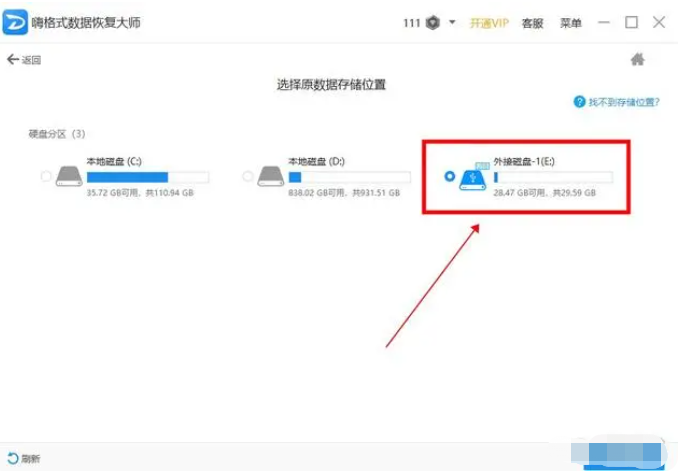
步骤3:在弹出窗口中点击分区格式化前的文件系统并确定,选择好后点击“开始扫描”;
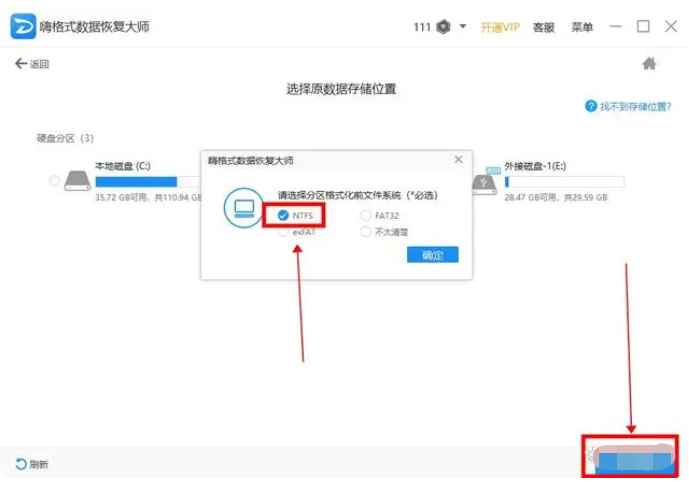
步骤4:这样软件会开始扫描U盘中的数据,扫描完成后找到并勾选要恢复的文件,点击“恢复”按钮;
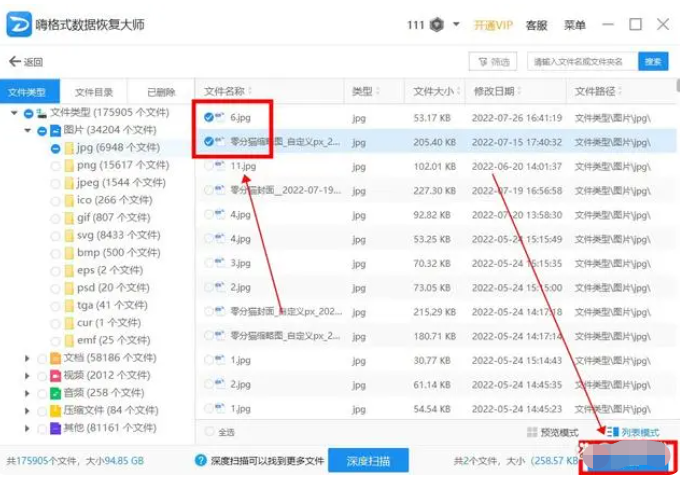
步骤5:点击之后,根据提示我们还需要设置下恢复文件的保存位置,不可以再保存到U盘中,可以选择保存在电脑;
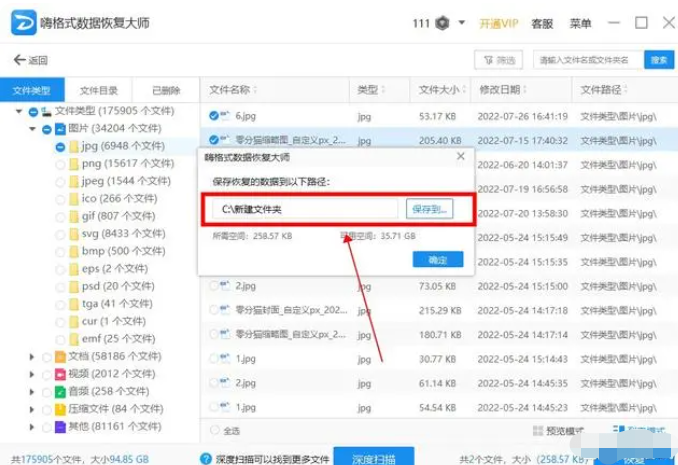
步骤6:保存位置设置完成,软件在短时间内会将文件恢复回来,耐心等待即可。
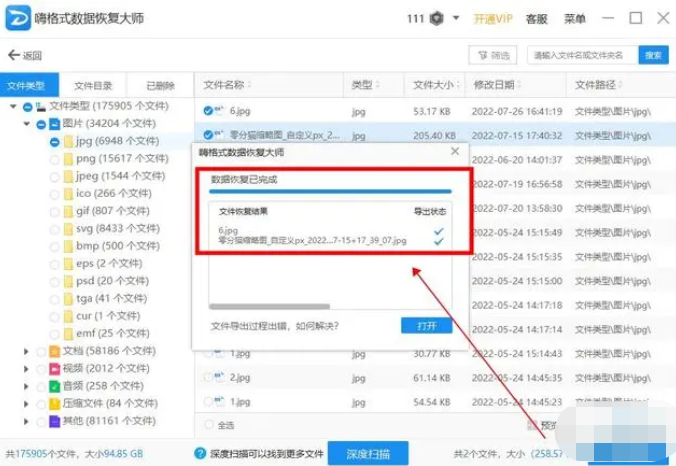
注意事项:U盘被格式化之后,不要再向U盘中存入新数据,以免覆盖丢失的数据,那再想恢复就很困难了
总结:以上就是分享给大家的u盘格式化后数据恢复操作步骤,操作起来还是很简单的。
 有用
26
有用
26


 小白系统
小白系统


 1000
1000 1000
1000 1000
1000猜您喜欢
- 想知道计算机数据恢复工具有哪些..2022/12/19
- u盘数据恢复工具怎么使用2022/11/19
- 广东数据恢复工具报价多少钱..2023/01/10
- 硬盘数据恢复免费软件2022/10/25
- 格式化数据分析怎么恢复2023/05/03
- 简述数据恢复工具不可以恢复什么数据..2022/12/08
相关推荐
- 硬盘格式化数据恢复软件免费版有哪些..2023/04/14
- 重庆数据恢复工具报价多少..2022/11/11
- 硬盘数据恢复专家步骤2022/12/03
- 微信数据恢复工具破解版下载哪个好..2023/01/10
- 天盾数据恢复软件怎么使用..2023/03/18
- 常用数据恢复工具有哪些的介绍..2022/09/29

















